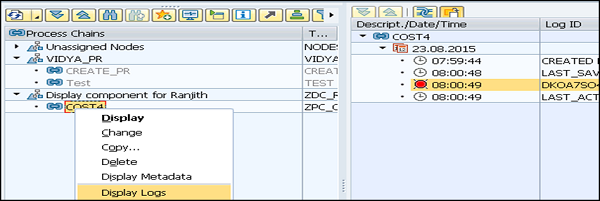SAP BW - Цепочка процессов
В SAP BI Data Warehouse Management можно запланировать последовательность процессов в фоновом режиме для события, и некоторые из этих процессов могут инициировать отдельное событие для запуска других процессов.
Цепочка процессов дает вам следующие преимущества в системе SAP BI:
Их можно использовать для централизованного управления и контроля процессов.
Вы можете визуализировать процессы с помощью графики.
Используя обработку, управляемую событиями, вы можете автоматизировать сложные расписания.
Features −
- Security
- Flexibility
- Openness
Структура технологической цепочки
Каждая технологическая цепочка состоит из следующих компонентов:
- Начать процесс
- Индивидуальные процессы приложения
- Процессы сбора
Процесс запуска используется для определения начального условия цепочки процессов, а все другие процессы цепочки планируют ожидать события. Прикладные процессы - это процессы, которые определены в последовательности и являются фактическими процессами в системе BI. Их можно разделить на следующие категории:
- Загрузка процесса
- Отчетный агент Процесс
- Процесс администрирования объекта данных
- Другие процессы бизнес-аналитики

Процесс может быть определен как процедура внутри или вне системы SAP и имеет определенное начало и конец.
Начать процесс разработки технологической цепочки
Начальный процесс используется для определения начального условия цепочки процессов. Вы можете запустить цепочку процессов в указанное время или после события, которое запускается процессом запуска.
Начало цепочки процессов также можно настроить с помощью метацепи. Если начальное условие технологической цепочки интегрировано с другой технологической цепочкой, это называетсяmetachain.
Ниже приведены ключевые особенности процесса запуска.
В цепочке процессов можно запланировать только процесс запуска без предшествующего процесса.
Вы можете определить только один процесс запуска для каждой цепочки процессов.
Один процесс запуска не может быть преемником другого процесса.
Вы можете использовать процесс запуска только в одной цепочке процессов.
Как создать цепочку процессов?
Использовать T-Code: RSPC или в Modeling tab → Go to Process Chain.

Щелкните правой кнопкой мыши в Context area → Create Process Chain.

Введите техническое имя и описание цепочки процессов. Щелкните Продолжить.

Чтобы создать процесс Start, щелкните новый значок в следующем появившемся окне. Введите техническое имя и описание звездного процесса.


В следующем окне вы можете определить параметры планирования. Прямое планирование - это планирование цепочки процессов на определенный временной интервал.
Вы можете использовать «Изменить выбор», чтобы ввести детали расписания.

Перейти к кнопке Дата / Время. Упомяните запланированную дату / время начала, дату / время окончания.
Чтобы определить частоту, установите флажок «Периодическое задание», как показано на следующем снимке экрана. Нажмите наPeriod Values. Введите частоту (Ежечасно / Ежедневно / Еженедельно / Ежемесячно / Другой период). Нажмите кнопку «Сохранить и вернуться», чтобы вернуться к предыдущему экрану RSPC.

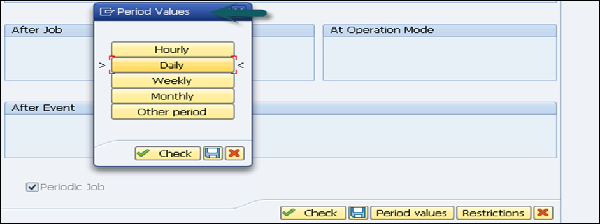

Следующим шагом является выбор типа процесса.
Чтобы выполнить загрузку данных через инфо-пакет, используйте тип процесса Execute InfoPackage.
Чтобы выполнить загрузку данных через DTP, используйте Тип процесса Data Transfer Process.

Дважды щелкните тип процесса, и откроется новое окно. Вы можете выбрать InfoPackage из предложенных вариантов.

Чтобы связать вариант с информационным пакетом, выберите «Начать вариант» и удерживайте левую кнопку мыши нажатой. Затем переместите кнопку мыши на целевой шаг. Стрелка должна следовать за вашим движением. Прекратите нажимать кнопку мыши, и будет создано новое соединение.
Чтобы выполнить проверку согласованности, щелкните Goto → Checking View.


Чтобы активировать цепочку процессов, нажмите «Активировать» или посмотрите следующий снимок экрана, чтобы понять, какие шаги необходимо соблюдать.

Чтобы запланировать цепочку процессов, перейдите к Execution → Schedule. Select Priority and Continue.

Это позволит запланировать цепочку процессов как фоновое задание, и его можно будет просмотреть с помощью транзакции SM37.
Мониторинг цепочки процессов
Использовать T-Code: RSPCM
Это используется для отслеживания ежедневных цепочек процессов.

Для просмотра журналов используйте T-code: RSPC
Выбрать процесс chain → Right Click → Display Log.